随着技术的发展,越来越多的人选择使用镜像U盘来安装操作系统,本文将为大家详细介绍如何使用镜像U盘安装系统的方法和步骤。

1.准备工作:选择适合的系统镜像和U盘,确保U盘容量足够大,插入电脑后备份重要文件,确保数据安全。
2.下载系统镜像:从官方网站或其他可信渠道下载合适的系统镜像文件,并保存到电脑硬盘上。
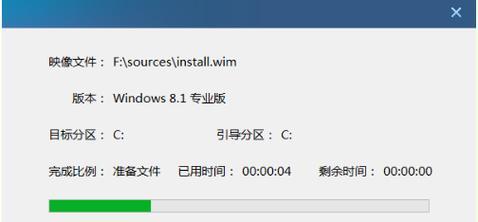
3.格式化U盘:使用电脑自带的磁盘管理工具将U盘进行格式化操作,确保U盘没有其他文件或分区。
4.创建启动盘:下载并安装一个可靠的启动盘制作工具,将系统镜像写入U盘,生成可启动的U盘。
5.设置BIOS:重启电脑,进入BIOS设置界面,找到启动顺序选项,将U盘设置为首选启动设备,并保存设置。
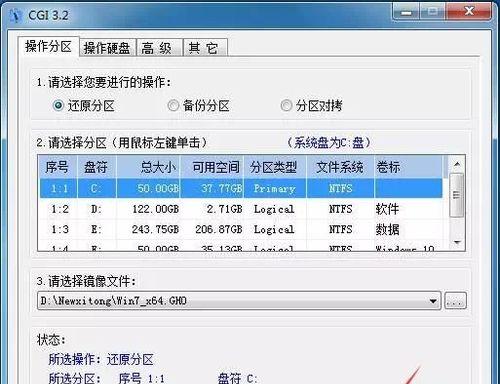
6.重启电脑:保存BIOS设置后,重启电脑,系统将会从U盘启动,进入系统安装界面。
7.选择语言和时区:根据个人需求,选择合适的语言和时区设置,点击下一步。
8.安装分区:选择系统安装的目标分区,可以选择已有分区或进行新建分区。
9.开始安装:确认分区设置后,点击开始安装按钮,等待系统安装过程完成。
10.设置用户名和密码:安装完成后,设置系统管理员用户名和密码,确保系统安全性。
11.安装驱动程序:根据硬件设备的需求,安装相应的驱动程序,确保硬件正常工作。
12.更新系统补丁:连接网络后,及时更新系统补丁,提升系统的稳定性和安全性。
13.安装常用软件:根据个人需求,安装常用的软件和工具,提高操作效率。
14.数据恢复与迁移:如果需要,可以从之前备份的文件中恢复数据,或将数据迁移到新系统中。
15.系统优化与个性化:根据个人喜好,对系统进行优化和个性化设置,使其更符合自己的使用习惯。
通过本文的教程,我们了解了如何使用镜像U盘安装系统的详细步骤和注意事项。希望这些内容能够帮助到大家,在安装系统时更加方便和顺利。同时,安装系统前一定要备份重要文件,以免数据丢失。





